关于iTunes如何给苹果下载铃声
iTunes使用

Itunes使用流程一、ITUNES下载在IE地址栏中输入进入苹果官方网站。
点击itunes进入下载界面点击立刻下载双击打开二、ITUNES的使用。
1,准备工作用数据线将你的设备和电脑连接连接设备后,在ITUNES左面可以看到你的设备,点击你的设备,可以在右面的摘要里看到你的产品信息。
在摘要下方的选项中可以看到“手动管理音乐和视频”这一项,将前面的“勾”勾上,并点击右下方的“应用”。
完成设置。
2.将音乐和视频放入你的设备。
将音乐(MP3格式)电影(MP4格式,如下载的是其他格式的电影需要通过格式转换器转换成MP4格式)放入一个文件夹中。
将文件夹用鼠标点主,拖移到你的设备中然后放手,音乐和电影就会进入你的设备。
3.将照片放进你的设备。
点击摘要旁边的照片选项,进入照片。
将“同步照片”前的“勾”勾上,再点后面的“MY PICTURES”,选择“选取文件夹”找到自己电脑上照片所在的文件夹,然后点击“确定”。
然后点击最右下方的“应用”。
就可以将照片放进你的设备之中。
3.应用程序。
一、注册账号。
点击ITUNES中左侧的ITUNES STORE用软件”在免费应用软件中随便找到一个,点击“免费”两字。
会弹出以下对话框。
点击“创建新账户”。
注意一定要选取免费的应用程序注册。
根据提示选择继续选择同意并继续APPLE ID为你的电子邮箱,密码要求是8位数以上必须含大写字母、小写字母和数字。
否则会提示你密码无效。
密码提示的问题和答案只能用字母,不能用汉字,否则也无效。
进入下一界面后,如果你需要购买收费应用软件,则选择信用卡的种类和卡号及安全码,如果只是想下载免费的应用软件,则在付款方式中选择“无”。
并填写相关的信息,这里的地址等信息可以使用汉字。
填写完成后,会让你进入邮箱验证。
进入邮箱后,选择苹果发给你的邮件进入。
点击“立即验证”然后输入你的邮箱(apple ID)和APPLE ID的密码点击验证地址。
注册完成。
注册完成后,在进入ITUNES中,在顶部找到”STORE”选项,选择“对这台电脑授权”注意一个账号最多只能在5台电脑上授权。
苹果手机设置自定义铃声 itunes12.5.5.5
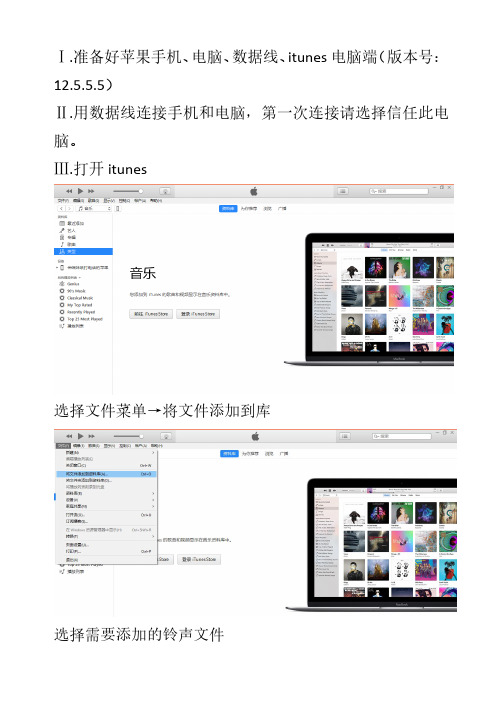
Ⅰ.准备好苹果手机、电脑、数据线、itunes电脑端(版本号:12.5.5.5)
Ⅱ.用数据线连接手机和电脑,第一次连接请选择信任此电脑。
Ⅲ.打开itunes
选择文件菜单→将文件添加到库
选择需要添加的铃声文件
右击文件→显示简介
铃声文件最长支持30秒(也可能是40秒…反正我不记得了…不许咬我)
选中目标文件→点击文件按钮→转换→创建AAC版本
之后就会变成这样,要用的是下面那个三十秒的文件
右击选择在windows资源管理器中显示
手动修改文件后缀为.m4a tip:如果你的电脑不显示后缀,请勾选视图选项卡,显示文件名后缀(如下图所示)
把文件改好名字放桌面上
回到itunes,把之前的文件统统删了,当然不删其实也是可以的,但是删了比较清晰,所以我就要删掉,哼
然后,显示→媒体种类→铃声
文件→将媒体文件添加到库
选择刚刚改好名字放在桌面上的文件,确定
然就就变成这样了
右击选中文件,拖动(随你往哪里托,反正拖一下),左侧会出现已经连接的设备,直接把文件拖到设备上面就可以完成传输
苹果手机中选择设置→声音→电话铃声→bingo。
iTunes进阶使用技巧 !iPhone、iPod用户必看!91助手耗电、占资源,还容易白苹果,大家远离!

您知道,不代表所有人知道;您知道一些,不代表您知道所有。
威锋贴也是我发的,已高亮。
/read-htm-tid-1176160-page-1.html大家如果觉得此帖有用,多顶顶,让更多人体会到iTunes的好,体会到苹果的精髓。
谢谢!。
附上几个总结每日APP STORE 限时免费、限时打折的网站。
偶尔大作也免费!/(中文)///free(强烈推荐,很全、很强大)。
破解软件下载/appcake/en/用iTunes也才一年。
最开始接触是买了iPod classic 160G电脑里面大概有30多G的歌,差不多4000首。
用iTunes 管理很是方便,自己改改专辑信息,部分封面可以免费自动获取,播放的时候也方便。
敢说iTunes是最先进,最优秀的音乐管理软件,没有之一。
没有iTunes的,没有苹果的今天!iTunes不只是用来给iPhone简单的装一下程序、同步下歌曲。
希望大家物尽其用吧!建议大家使用iTunes的时全歌曲的信息,比如演唱者,风格,专辑等等,方便管理。
(谷歌music可以下载mp3,专辑、演唱者等等信息很齐全,在国外的,谷歌下代理中国,随便找个国内地址填上,再去下载)推荐几个iTunes的特色功能(iPod,iPhone,iPad都适用),常用功能就不废话了,百度百度都有!iTunes可视化效果,炫到爆了,各位可以试试,播放的时候直接按Ctrl T ,Ctrl + F全屏。
请确保自己做好1,2点。
这两点会给你iTunes管理文件带来极大方便。
比如,你用的是添加文件or添加文件夹到媒体库方法导入,很容易因误删、或者变更位置导致媒体库找不到文件等一系列问题。
强烈建议大家设置!1,iTunes媒体库位置是可以改变的,包括软件APP等等一切位置,编辑--偏好设置---高级,媒体库位置(此步骤仅能改变iTunes media位置,不能改变iTunes中APP位置,改变APP位置参加第2条)勾选“保持iTunes media 文件夹有序”( iTunes自动整理文件,按演唱者/专辑/歌曲整理文件夹)勾选“添加资料到媒体库时将文件复制....”(添加文件到媒体库,只需把文件向itunes拖一次,就可以删掉了该文件,因为iTunes会自动复制到相对于的媒体库文件夹,设置上面的勾选,itunes会自动整理好文件)2,重装系统前,该做什么准备?不重装想方便的也必须看看!iTunes 媒体库乾坤大挪移:让iTunes媒体库彻底告别 C盘,1,进入iTunes,Ctrl + A ,全选,删除,选择“保留文件”!!!一定要选“保留文件”,不然所以资料掉了。
itunes设置铃声图文教程
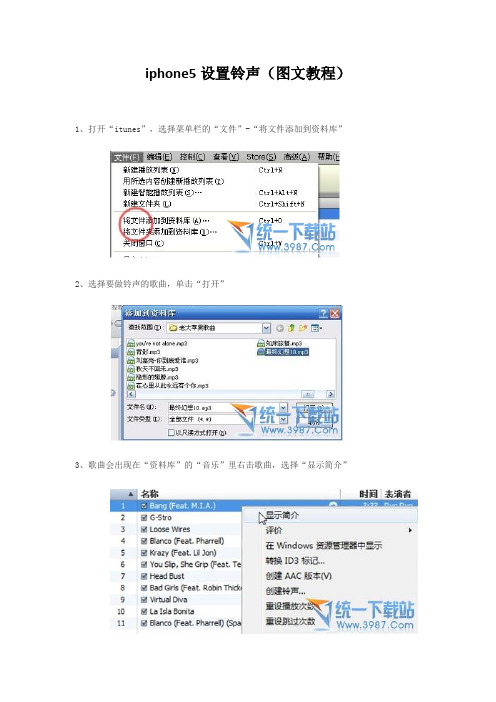
iphone5设置铃声(图文教程)1、打开“itunes”,选择菜单栏的“文件”-“将文件添加到资料库”
2、选择要做铃声的歌曲,单击“打开”
3、歌曲会出现在“资料库”的“音乐”里右击歌曲,选择“显示简介”
4、选择“选项”填上“起始时间”和“停止时间”(在40秒以内),-“确定”
5、再右击歌曲,选择“创建ACC版本”
出现同样文件名,但时长在40秒以内的文件
6、右击新创建的歌曲,选择“在windows资源管理器中显示”,把“m4a”格式改成“m4r”,在跳出的窗口选择“是”即可
7、检查:在“itunes”菜单栏“编辑”里找到“偏好设置”打开在“常用”-“源”里的“铃声”前面打钩,然后“确定”
就可以在“资料库”里看到“铃声”打开“铃声”,就可以看到你的文件有没有被转成铃声
然后在“设备”里打开“iphone”选择“铃声”,在“同步铃声”项打钩,选择“所有铃声”,或者“选定铃声”,然后选择“同步”,即可
成功同步“铃声”以后铃声会出现在手机的“设置”-“声音”-“铃声”-“自定”里面要用这个铃声,只需选择就可以了。
苹果手机怎么下载铃声

苹果⼿机怎么下载铃声
苹果⼿机怎么下载铃声ios系统相⽐安卓的优势可能就是流畅度,可以使⽤较少的内存来发挥堪⽐安卓⼤内存的运⾏速度。
但是ios就没有安卓的⾃由,很
多东西都需要使⽤第三⽅软件来完成,⽐如设置⼿机铃声除了⼿机⾃带的铃声之外,就需要⽤到电脑下载iTunes来实现。
具体怎么操作请看下
⽂详解。
1、电脑在百度上搜索iTunes进⼊官⽹下载即可。
2、⽤数据线将苹果⼿机连接电脑,打开下载好的iTunes,点击左上⾓
的⽂件,选择“将⽂件添加到资料库”。
3、⿏标右键点击歌曲,出现选项卡点击“专辑信息”。
4、在歌曲专辑信息栏中,点击“选项”,可
以设置铃声时长,如下图所⽰。
请将时长限定到40s以内。
5、然后继续在左上⾓的⽂件按钮中,选择“转换”,点击“创建AAC版本”。
6、在转换后的歌曲⽂件上右击,在出现的选项卡中,点击“在windows资源管理器中显⽰”。
7、重命名制作好的铃声,并将其“m4a
”格式改成“m4r”格式。
8、点击“设备”打开并点击“铃声”,把制作好的铃声调过去。
9、然后在⼿机⾥打开原来设置铃声的地⽅就能
看到刚制作好的铃声。
以上就是苹果⼿机下载制作铃声的⽅法,在iphone上只能通过第三⽅软件来完成。
使用iTunes制作iPhone铃声
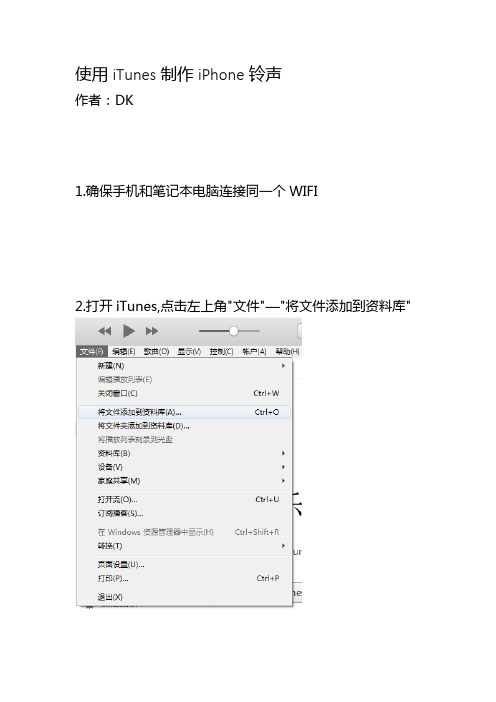
使用iTunes制作iPhone铃声
作者:DK
1.确保手机和笔记本电脑连接同一个WIFI
2.打开iTunes,点击左上角"文件"—"将文件添加到资料库"
3.点击“资料库”中添加好的音乐,右键选择“显示简介”
点击“选项”修改“开始”和“停止”时间(40秒以内)
可以根据需要调整音量、选择均衡器,完成后“确定”
4.选中修改过的音乐,点击“文件”—“转换”—“创建AAC版本”
这样在原来音乐文件下面会出现剪辑好的声音文件
5.选中剪辑好的声音文件,右键选择“在windows资源管理器中显示”
将文件后缀改为“m4r”
弹出对话框选择"是"
6.复制修改好后缀的声音文件
在iTunes中选择“铃声”
粘贴复制好的文件
7.点击iTunes中iPhone图标,左侧“设置”下选择“铃声”,右侧勾选铃声
点击下角“应用”或“同步”—“完成”,iTunes会显示正在同步
8.同步结束后即可在iPhone中“设置”—“声音”里选择剪辑好的铃声。
苹果iphone4手机怎么下载歌曲?
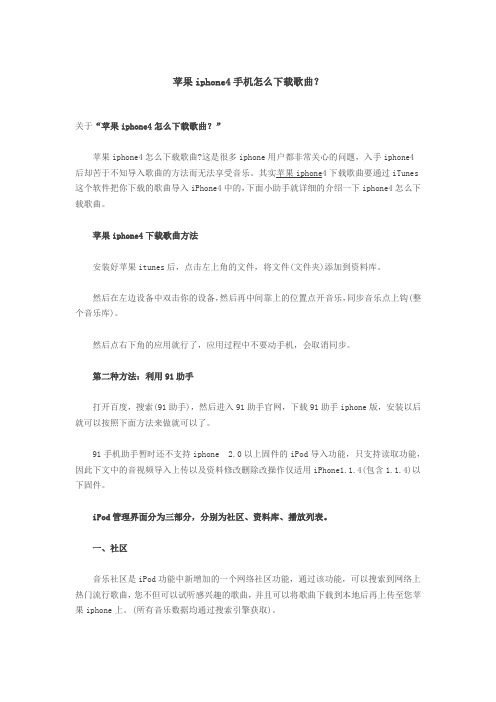
苹果iphone4手机怎么下载歌曲?关于“苹果iphone4怎么下载歌曲?”苹果iphone4怎么下载歌曲?这是很多iphone用户都非常关心的问题,入手iphone4后却苦于不知导入歌曲的方法而无法享受音乐。
其实苹果iphone4下载歌曲要通过iTunes 这个软件把你下载的歌曲导入iPhone4中的,下面小助手就详细的介绍一下iphone4怎么下载歌曲。
苹果iphone4下载歌曲方法安装好苹果itunes后,点击左上角的文件,将文件(文件夹)添加到资料库。
然后在左边设备中双击你的设备,然后再中间靠上的位置点开音乐,同步音乐点上钩(整个音乐库)。
然后点右下角的应用就行了,应用过程中不要动手机,会取消同步。
第二种方法:利用91助手打开百度,搜索(91助手),然后进入91助手官网,下载91助手iphone版,安装以后就可以按照下面方法来做就可以了。
91手机助手暂时还不支持iphone 2.0以上固件的iPod导入功能,只支持读取功能,因此下文中的音视频导入上传以及资料修改删除改操作仅适用iPhone1.1.4(包含1.1.4)以下固件。
iPod管理界面分为三部分,分别为社区、资料库、播放列表。
一、社区音乐社区是iPod功能中新增加的一个网络社区功能,通过该功能,可以搜索到网络上热门流行歌曲,您不但可以试听感兴趣的歌曲,并且可以将歌曲下载到本地后再上传至您苹果iphone上。
(所有音乐数据均通过搜索引擎获取)。
点击相应的专辑名称或歌曲名称进入资料最终查看页,在资料查看页中,可对歌曲进行试听及下载,并上传至您的iPhone。
歌曲试听在资料查看页中,点击歌曲名称后的“试听”按钮,可弹出试听对话框,在此对话框中,可试听歌曲,并选择是否下载该首歌曲。
若在试听窗口中,选择“上传为铃声”功能,则91手机助手会自动下载该歌曲,并在下载完成后调用“铃声制作”工具来制作铃声,制作完毕后可直接上传至iPhone中,并选择是否设为iPhone的来电铃声。
《iTunes使用教程》
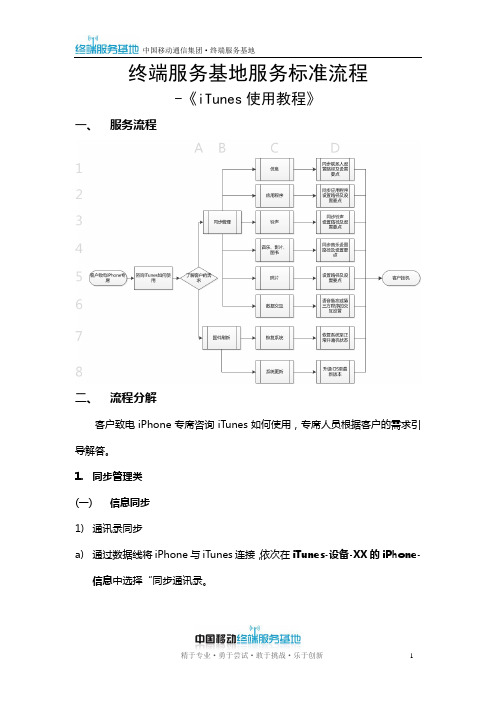
终端服务基地服务标准流程-《iTunes使用教程》一、服务流程二、流程分解客户致电iPhone专席咨询iTunes如何使用,专席人员根据客户的需求引导解答。
1.同步管理类(一)信息同步1)通讯录同步a)通过数据线将iPhone与iTunes连接,依次在iTunes-设备-XX的iPhone-信息中选择“同步通讯录。
2134b)iTunes支持多种渠道同步,以同步Outlook为例,选择Outlook,点击同步就可以将Outlook中的联系人同步至iPhone中了。
(系统默认模式为双向合并同步,同步后会将iPhone与Outlook中的联系人全部合并。
冲突方案配臵参见下文。
)2)日历同步依次进入iTunes-设备-XX的iPhone-信息-同步日历,选择同步日历,选择同步来源,既可将outlook中的日历同步至iPhone中。
3)邮件账户同步依次进入iTunes-设备-XX的iPhone-信息-同步邮件账户,选择同步邮件账户可以将Outlook中设臵好的邮箱参数同步至iPhone中。
此操作不会同步邮箱的密码,在iPhone中首次使用此邮箱时,需要输入你邮箱的密码。
4)书签与备忘录同步依次进入iTunes-设备-XX的iPhone-信息-其他,选择同步书签,可以将IE与Safari浏览器中的书签与iPhone中的书签合并同步。
选择同步备忘录,可以将Outlook中的便签与iPhone中的内容合并同步。
5)冲突管理依次进入iTunes-设备-XX的iPhone-信息-高级,只要在iTunes中选择同步过的项目,都可以在高级设臵中选择冲突配臵。
(二)应用程序同步1)将iPhone中的应用程序同步至itunes中a)将iPhone与iTunes连接,进入iTunes-Store-对这台电脑授权,输入iPhone下载应用程序时所用的App Store账号进行授权,b)输入AppStore账号与密码授权;c)进入iTunes-文件-自XX 的iPhone传输购买的项目,d)iPhone中的应用程序已回传至iTunes-资料库-应用程序中;e)在PC中默认路径:我的音乐-iTunes-iTunes Media-MobileApplications可以找到刚同步的应用程序。
iphone5S音乐怎么下载?教你最方便的iphone下载音乐教程
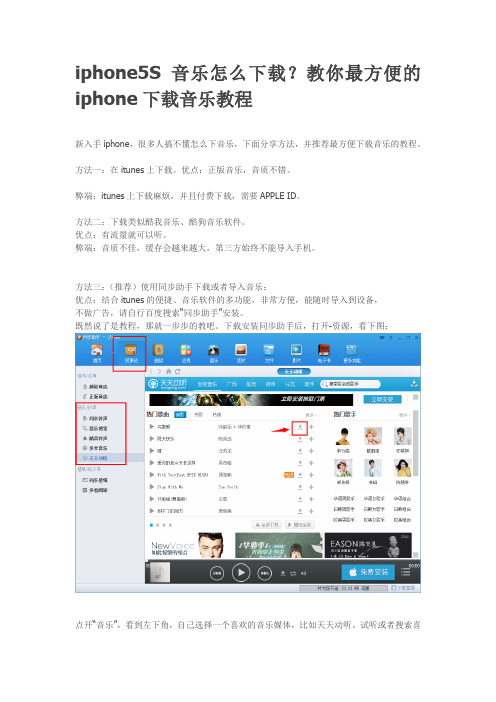
iphone5S音乐怎么下载?教你最方便的iphone下载音乐教程
新入手iphone,很多人搞不懂怎么下音乐,下面分享方法,并推荐最方便下载音乐的教程。
方法一:在itunes上下载。
优点:正版音乐,音质不错。
弊端:itunes上下载麻烦,并且付费下载,需要APPLE ID。
方法二:下载类似酷我音乐、酷狗音乐软件。
优点:有流量就可以听。
弊端:音质不佳,缓存会越来越大,第三方始终不能导入手机。
方法三:(推荐)使用同步助手下载或者导入音乐:
优点:结合itunes的便捷、音乐软件的多功能,非常方便,能随时导入到设备,
不做广告,请自行百度搜索“同步助手”安装。
既然说了是教程,那就一步步的教吧。
下载安装同步助手后,打开-资源,看下图:
点开“音乐”,看到左下角,自己选择一个喜欢的音乐媒体,比如天天动听。
试听或者搜索喜
欢的音乐,下载即可。
然后打开顶部的“音乐”,你刚刚下载的音乐就会在里面,或者你有电脑里的音乐,看到导入,导入即可。
新手教程,元老就轻拍吧,看到每天都是水贴,还是发点有意义的。
希望大家多多支持!。
苹果iPhone怎么同步铃声
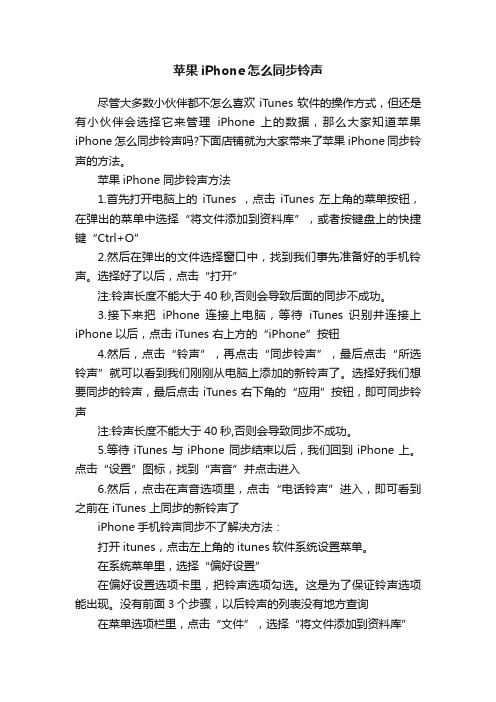
苹果iPhone怎么同步铃声尽管大多数小伙伴都不怎么喜欢 iTunes 软件的操作方式,但还是有小伙伴会选择它来管理iPhone 上的数据,那么大家知道苹果iPhone怎么同步铃声吗?下面店铺就为大家带来了苹果iPhone同步铃声的方法。
苹果iPhone同步铃声方法1.首先打开电脑上的iTunes ,点击iTunes 左上角的菜单按钮,在弹出的菜单中选择“将文件添加到资料库”,或者按键盘上的快捷键“Ctrl+O”2.然后在弹出的文件选择窗口中,找到我们事先准备好的手机铃声。
选择好了以后,点击“打开”注:铃声长度不能大于40秒,否则会导致后面的同步不成功。
3.接下来把iPhone 连接上电脑,等待iTunes 识别并连接上iPhone 以后,点击 iTunes 右上方的“iPhone”按钮4.然后,点击“铃声”,再点击“同步铃声”,最后点击“所选铃声”就可以看到我们刚刚从电脑上添加的新铃声了。
选择好我们想要同步的铃声,最后点击 iTunes 右下角的“应用”按钮,即可同步铃声注:铃声长度不能大于40秒,否则会导致同步不成功。
5.等待 iTunes 与 iPhone 同步结束以后,我们回到 iPhone 上。
点击“设置”图标,找到“声音”并点击进入6.然后,点击在声音选项里,点击“电话铃声”进入,即可看到之前在 iTunes 上同步的新铃声了iPhone手机铃声同步不了解决方法:打开itunes,点击左上角的itunes软件系统设置菜单。
在系统菜单里,选择“偏好设置”在偏好设置选项卡里,把铃声选项勾选。
这是为了保证铃声选项能出现。
没有前面3个步骤,以后铃声的列表没有地方查询在菜单选项栏里,点击“文件”,选择“将文件添加到资料库”选择需要添加的铃声文件,这里提醒下,铃声文件的长度小于40秒,且文件格式为.m4r格式,否则同步不成功。
添加完毕后,在资料库选项菜单,选择“铃声”,可以看到再资料库里添加的铃声。
教你如何制作设置iphone5铃声
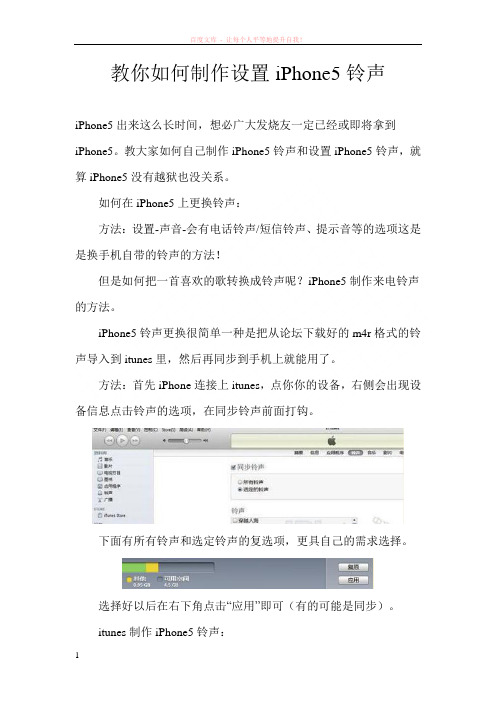
教你如何制作设置iPhone5铃声iPhone5出来这么长时间,想必广大发烧友一定已经或即将拿到iPhone5。
教大家如何自己制作iPhone5铃声和设置iPhone5铃声,就算iPhone5没有越狱也没关系。
如何在iPhone5上更换铃声:方法:设置-声音-会有电话铃声/短信铃声、提示音等的选项这是是换手机自带的铃声的方法!但是如何把一首喜欢的歌转换成铃声呢?iPhone5制作来电铃声的方法。
iPhone5铃声更换很简单一种是把从论坛下载好的m4r格式的铃声导入到itunes里,然后再同步到手机上就能用了。
方法:首先iPhone连接上itunes,点你你的设备,右侧会出现设备信息点击铃声的选项,在同步铃声前面打钩。
下面有所有铃声和选定铃声的复选项,更具自己的需求选择。
选择好以后在右下角点击“应用”即可(有的可能是同步)。
itunes制作iPhone5铃声:前提:来电铃声要在40秒之内格式为m4r格式。
1、首先要把你做铃声的歌曲导入到itunes的“音乐”里。
方法:文件-将文件添加到资料库-选择正确的路径找到音乐导入即可。
2、如果你的itunes左侧的导航栏里没有铃声的选项,要把它调出来。
方法:编辑-偏好设置-常规下源选项里在铃声的前面打钩。
3、iPhone5进入铃声制作阶段。
方法:在“音乐”里选择一首你要做铃声的音乐,点击右键-显示简介-选项下面填上起始时间和停止时间截取音乐的一部分作为铃声(作为铃声的音乐要在40秒之内,所以填写时间的时候要注意)。
4、现在回到”音乐“里右键点击做铃声的那首歌选择“创建AAC 版本”,会看到一个你刚刚截取的音乐片段,右键点击它选择在“Windows资源管理器中显示”。
5、资源管理器里会出现一个m4a格式的刚刚截取的音乐,把资源管理器中的m4a文件名后缀改成m4r格式,并复制这个音乐片段。
6、把复制好的音乐黏贴到itunes的‘铃声’里面。
m4r格式的iPhone5铃声就制作完成了。
2018年苹果手机如何截取铃声-推荐word版 (1页)

2018年苹果手机如何截取铃声-推荐word版
本文部分内容来自网络整理,本司不为其真实性负责,如有异议或侵权请及时联系,本司将立即删除!
== 本文为word格式,下载后可方便编辑和修改! ==
苹果手机如何截取铃声
近年来,越来越多的朋友用苹果手机了,那么,苹果手机如何截取铃声?下面就由小编给大家介绍介绍吧,希望对大家有帮助。
苹果手机截取铃声方法:
1、首先要把你做铃声的歌曲导入到itunes的“音乐”里
方法:文件-将文件添加到资料库 -选择正确的路径找到音乐导入即可
2、如果你的itunes左侧的导航栏里没有铃声的选项,要把它调出来
方法:编辑-偏好设置-常规下源选项里在铃声的前面打钩
3、进入铃声制作阶段
方法:在“音乐”里选择一首你要做铃声的音乐,点击右键-显示简介-选项下面填上起始时间和停止时间截取音乐的一部分作为铃声(作为铃声的音乐要在40秒之内,所以填写时间的时候要注意)
4、现在回到”音乐“里右键点击做铃声的那首歌选择“创建AAC版本”,会看到一个你刚刚截取的音乐片段,右键点击它选择在“Windows资源管理
器中显示”
5、资源管理器里会出现一个m4a格式的刚刚截取的音乐,把资源管理器中的m4a文件名后缀改成m4r格式,并复制这个音乐片段
6、把复制好的音乐黏贴到itunes的‘铃声’里面。
M4r格式的iphone音乐就制作完成了。
然后连接上你的iphone同步即可。
itunes基本使用手册
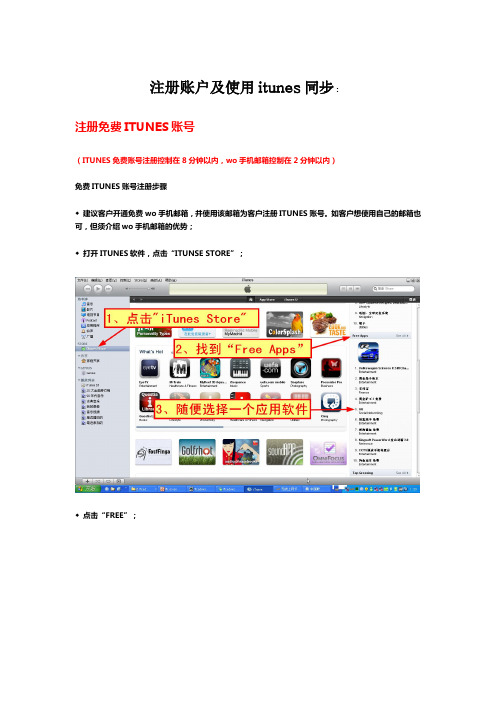
注册账户及使用itunes同步:注册免费ITUNES账号(ITUNES免费账号注册控制在8分钟以内,wo手机邮箱控制在2分钟以内)免费ITUNES账号注册步骤◆建议客户开通免费wo手机邮箱,并使用该邮箱为客户注册ITUNES账号。
如客户想使用自己的邮箱也可,但须介绍wo手机邮箱的优势;◆打开ITUNES软件,点击“ITUNSE STORE”;◆点击“FREE”;◆弹出登陆窗口,点击“创建新账户”;◆欢迎界面,点击“继续”;◆许可协议,点击“继续”;◆填写账户信息,点击“继续”;◆选择无信用卡,点击“继续”;◆资料填写完成;◆打开邮箱,确认邮件,完成注册;◆在窗口中,输入账号、密码,“Sign In”;◆ ITUNES免费账号注册成功;音乐同步:先将手机开机并用数据线与电脑相连,运行itunes,点击菜单中的“文件”选项,在下拉菜单中,可选择“将文件添加到资料库”及“将文件夹添加到资料库”两个选项。
“将文件添加到资料库”可导入一个或多个音乐文件到iTunes资料库(按住键盘的crtl键或shift键可以选中多个文件);“将文件夹添加到资料库”可将某个包含多个音乐文件的文件夹批量导入到iTunes 中。
选择“将文件夹添加到资料库”选项,在弹出的“浏览文件夹”窗口中选择一个存有音乐的文件夹,点击“确定”后,iTunes会将该文件夹下的所有音乐文件导入到iTunes资料库中。
当将音乐文件导入到iTunes资料库后,即可进行音乐文件的同步,选中iTunes设备中的iPhone,再点击“音乐”选项卡,勾选“音乐”,选择“所有歌曲和播放列表”选项。
设定完毕后,点击底部的“同步”或“应用”按钮,即可将添加的所有音乐同步到iPhone上。
同步完成后,即可在iPhone的iPod中上看到同步上去的音乐,带有图片的专辑也可在播放中看到专辑图片。
同步电影:先将手机开机并用数据线与电脑相连,运行itunes,当iTunes识别出iPhone后,点击iTunes 左侧功能列表资料库下的“影片”标签,此时会显示iTunes影片资料库里的所有已经导入的电影(视频)文件,此处的电影(视频)文件指的是通过iTunes导入功能从本地电脑导入到iTunes数据库的电影(视频)文件,未经过同步的话,是不会显示在iPhone上的。
iTunes使用
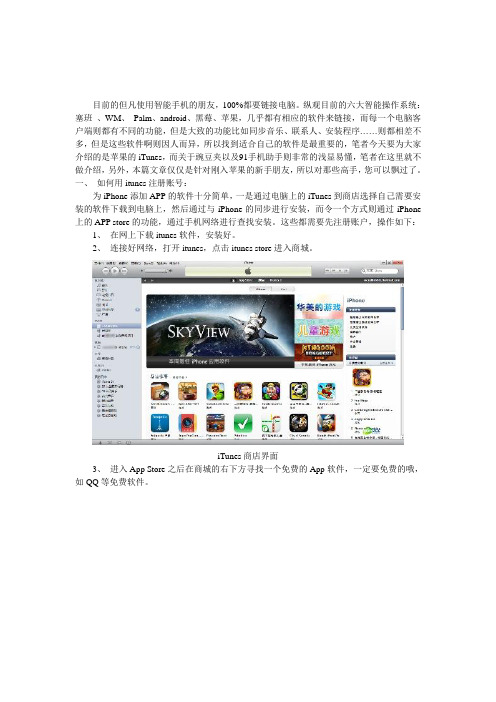
目前的但凡使用智能手机的朋友,100%都要链接电脑。
纵观目前的六大智能操作系统:塞班、WM、Palm、android、黑莓、苹果,几乎都有相应的软件来链接,而每一个电脑客户端则都有不同的功能,但是大致的功能比如同步音乐、联系人、安装程序……则都相差不多,但是这些软件啊则因人而异,所以找到适合自己的软件是最重要的,笔者今天要为大家介绍的是苹果的iTunes,而关于豌豆夹以及91手机助手则非常的浅显易懂,笔者在这里就不做介绍,另外,本篇文章仅仅是针对刚入苹果的新手朋友,所以对那些高手,您可以飘过了。
一、如何用itunes注册账号:为iPhone添加APP的软件十分简单,一是通过电脑上的iTunes到商店选择自己需要安装的软件下载到电脑上,然后通过与iPhone的同步进行安装,而令一个方式则通过iPhone 上的APP store的功能,通过手机网络进行查找安装。
这些都需要先注册账户,操作如下:1、在网上下载itunes软件,安装好。
2、连接好网络,打开itunes,点击itunes store进入商城。
iTunes商店界面3、进入App Store之后在商城的右下方寻找一个免费的App软件,一定要免费的哦,如QQ等免费软件。
找到免费运用4、进入App软件的页面之后点击GEE APP,这是就会提示用户输入APPLE ID和密码了,继续选择创建新帐户,在出现WELCOME欢迎界面的时候继续点Continue,在弹出的窗口选项中打勾,继续Continue。
在弹出的窗口中填入你想注册的E-mail账号、密码、安全提示问题、答案、选择生日后再选择Continue。
经过上面的一系列步骤之后,大家会发现接下来的这个窗口的选择信用卡选项中就会多出一个“无”的选项,我们就选无,选择None之后,继续填上的相关信息,姓名、地址都要填写英文信息,中文不识别。
然后点击Continue;这时iTunes会提示激活邮件已发送到所注册邮箱,大家最后所需要的就是到所注册的邮箱收信,然后点击邮件中的链接,到iTunes 上激活账号了。
iTunes使用教程(整理版)
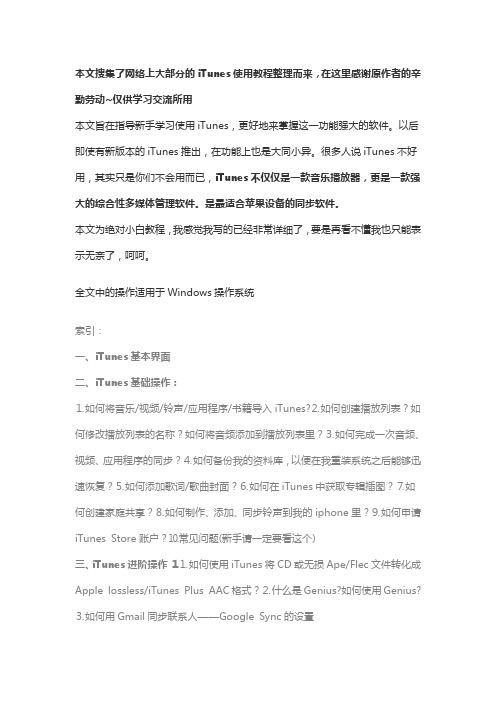
本文搜集了网络上大部分的iTunes使用教程整理而来,在这里感谢原作者的辛勤劳动~仅供学习交流所用本文旨在指导新手学习使用iTunes,更好地来掌握这一功能强大的软件。
以后即使有新版本的iTunes推出,在功能上也是大同小异。
很多人说iTunes不好用,其实只是你们不会用而已,iTunes不仅仅是一款音乐播放器,更是一款强大的综合性多媒体管理软件。
是最适合苹果设备的同步软件。
本文为绝对小白教程,我感觉我写的已经非常详细了,要是再看不懂我也只能表示无奈了,呵呵。
全文中的操作适用于Windows操作系统索引:一、iTunes基本界面二、iTunes基础操作:⒈如何将音乐/视频/铃声/应用程序/书籍导入iTunes?⒉如何创建播放列表?如何修改播放列表的名称?如何将音频添加到播放列表里?⒊如何完成一次音频、视频、应用程序的同步?⒋如何备份我的资料库,以便在我重装系统之后能够迅速恢复?⒌如何添加歌词/歌曲封面?⒍如何在iTunes中获取专辑插图?⒎如何创建家庭共享?⒏如何制作、添加、同步铃声到我的iphone里?⒐如何申请iTunes Store账户?⒑常见问题(新手请一定要看这个)三、iTunes进阶操作1⒈如何使用iTunes将CD或无损Ape/Flec文件转化成Apple lossless/iTunes Plus AAC格式?⒉什么是Genius?如何使用Genius?⒊如何用Gmail同步联系人——Google Sync的设置一、iTunes基本界面(熟悉的可以不看)iTunes的主界面如下所示:⑴——菜单栏。
所有iTunes的功能都可以在这里找到⑵——播放控制区。
在这里你可以播放/暂停音乐;切换到上一首/下一首;调节音量大小⑶——资料库标签。
点击“音乐”即可进入你的音乐资料库[ ⒅ 所在区域],点击标签可以在音乐、影片、电视节目等切换显示。
Ps.你可以在⑵区显示更多的标签,方法是“编辑——偏好设置——显示”,在那里添加或减少你想要显示的标签⑷——iTunes Store。
iphone 4S个性铃声设置

iphone 4S修改铃声设置iphone不支持直接把mp3进行铃声的设置,所以很多人都只能用它原始的铃声。
遇到自己喜欢的音乐很想设为铃声怎么办呢?今天就把这个教程和大家分享下,希望能帮到大家。
此教程针对未越狱的ISO5.0系统进行实际操作,但是越狱的朋友也可以用(不过用91助手等估计更方便些)。
工具/原料∙ iTunes∙要作为铃声的音乐文件:需要把要作为铃声的片段时间记录。
用itunes转换音乐文件格式iphone的铃声只能支持m4r格式,而itunes也可进行这个操作,这里主要介绍用itunes进行音乐文件的进行音乐文件的格式转换。
1.打开itunes软件,建议升级到最新版本。
2.首先将要进行转换的音乐文件加入到资料库里,操作的过程是itunes的菜单栏里选择“文件”,点击“将文件添加到资料库”。
3.弹窗音乐文件选择框,选择要添加的音乐文件,然后在itunes的音乐菜单下,可以找到该音乐文件。
4.在音乐列表中,找到添加的音乐文件,右键点开菜单栏,选择“显示简介”。
5.进入后,找到“”选项卡,然后在“”进行起始时间的修改。
这个起始时间就是你需要的铃声片段,在工具中已经让大家进行准备。
然后在起始时间处填写,并勾选。
弄好后点击“确认”。
(PS:铃声长度不得大于40秒,一定要注意,一旦超过40秒,会导致同步不成功。
)6.回到音乐列表里,再找到那个添加的音乐文件,然后右键点击,选择点击“创建AAC版本”就会出现一个该音乐文件的副本,同时看时间就是设定的时间片段。
7.选择所制作的铃声片段,点击右键打开菜单栏,选择“在Windows资源管理器中显示”即可以打开这个铃声文件在电脑上存储的位置:在这里最好记录下文件存储的位置。
8.在这里要注意:如果电脑隐藏了文件后缀,可找到电脑里“文件件选项”,将隐藏文件后缀的选项取消勾选。
在上述情况下,然后右键点击铃声文件,打开文件菜单栏,选择“重命名”,将文件后缀改成.m4r。
苹果手机怎么导入铃声

苹果手机怎么导入铃声
苹果手机导入铃声的方法如下:
1. 将你想要导入的铃声文件转换为.m4r格式。
你可以使用各种音频转换工具来完成这项任务。
2. 将.m4r格式的铃声文件拖放到iTunes应用中的”音乐“标签下。
3. 连接你的iPhone到电脑上,并在iTunes中选择你的设备。
4. 在设备概览页面中,选择”音乐“选项卡。
5. 确保”同步音乐“选项被选中,并选择要同步的音乐源,例如整个音乐库或者选定的播放列表。
6. 选择“应用”选项卡,并向下滚动至“文件共享”部分。
在左边的列表中选中“音乐”。
7. 在右边的列表中,你将看到刚才拖放到iTunes中的铃声文件。
选中该文件,并点击右侧的“保存到”按钮。
8. 选择保存铃声的位置,然后点击“保存”。
9. 断开你的iPhone,然后在手机设置中选择“声音和触觉”。
10. 在“铃声”部分中,你会看到刚才导入的铃声。
选中你想要设置为铃声的铃声即可完成设置。
请注意,这些步骤可能会因为不同的设备型号或者软件版本而有所不同。
- 1、下载文档前请自行甄别文档内容的完整性,平台不提供额外的编辑、内容补充、找答案等附加服务。
- 2、"仅部分预览"的文档,不可在线预览部分如存在完整性等问题,可反馈申请退款(可完整预览的文档不适用该条件!)。
- 3、如文档侵犯您的权益,请联系客服反馈,我们会尽快为您处理(人工客服工作时间:9:00-18:30)。
关于iTunes如何给苹果下载铃声
1.下载音乐,存于桌面(其他盘也行)。
2.将音乐文件导入iTunes的资料库中。
在资料库的音乐一
项,选定歌曲,右键选择“显示简介”,改变铃声的时间,其时间小于40s,设置好了之后点击确定。
3.再右键,点击“创建ACC格式”。
ACC格式文件生成后,
点击右键选择“在windows资源管理器中显示”,将文件后缀.m4a改成.m4r,修改完成后,双击打开改好的.m4r 文件。
查看iTunes中的铃声是否出现铃声文件。
4.确认铃声文件存在之后,点击资料库中的音乐,将音乐中
相同的铃声文件删除。
5.点击苹果标志,点击铃声进行同步。
6.铃声同步完成,即可查看手机中的“声音”,查看下载好
的铃声。
